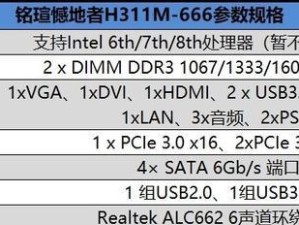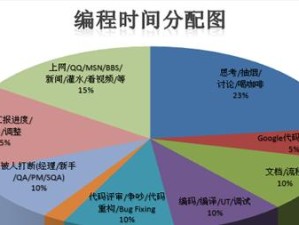在现代化的电脑操作中,经常需要安装和重新安装操作系统。而制作一个能够启动的U盘安装系统就变得非常重要,尤其是在没有CD光驱的情况下。本文将介绍如何制作Win7系统启动U盘安装教程,帮助读者轻松进行操作。
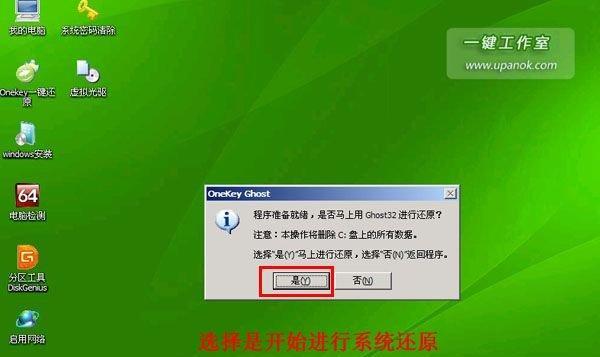
一:准备工作
在制作Win7系统启动U盘之前,你需要准备以下材料:一台电脑、一个U盘(容量不小于4GB)、一个可用的Win7系统ISO镜像文件。
二:下载Win7USB/DVD下载工具
你需要下载并安装“Win7USB/DVD下载工具”。这是微软官方提供的免费工具,可以帮助你制作启动U盘安装Win7系统。
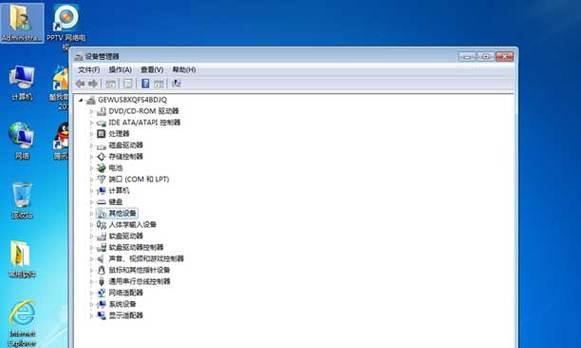
三:插入U盘并打开工具
将准备好的U盘插入电脑USB接口,并打开刚刚安装好的“Win7USB/DVD下载工具”。
四:选择Win7系统镜像文件
在工具界面中,点击“浏览”按钮,选择之前准备好的Win7系统ISO镜像文件,然后点击“下一步”。
五:选择U盘
在下一步中,选择“USB设备”,然后点击“下一步”。工具会自动检测可用的U盘。
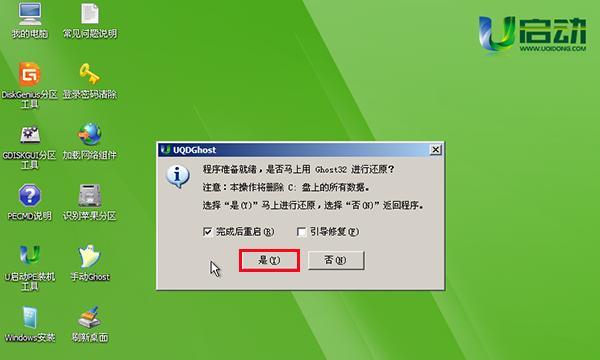
六:开始制作启动U盘
在下一步中,点击“开始复制”,工具将会开始制作启动U盘,并将其中的文件复制到U盘中。
七:等待制作完成
制作启动U盘的时间取决于U盘的速度和Win7系统镜像文件的大小。请耐心等待制作完成。
八:U盘制作完成
当工具显示“完成”时,表示启动U盘制作完成。你现在可以拔出U盘并用它来安装Win7系统了。
九:设置电脑从U盘启动
在安装Win7系统之前,你需要将电脑的启动顺序设置为从U盘启动。进入电脑BIOS设置,在“Boot”选项中将U盘排在第一位。
十:重启电脑并开始安装
保存BIOS设置后,重启电脑。电脑将会从U盘启动,并进入Win7系统安装界面。根据提示进行操作,完成安装过程。
十一:安装过程中的注意事项
在安装过程中,务必注意选择正确的安装分区,避免误删重要数据。在安装完成后,及时更新系统和安装必要的驱动程序。
十二:其他用途
制作启动U盘不仅可以用于安装Win7系统,还可以作为系统紧急恢复工具,以及进行系统故障排查和修复等其他用途。
十三:备份重要数据
在制作启动U盘和安装系统之前,务必备份重要的个人数据。安装系统过程中可能会格式化硬盘,导致数据丢失。
十四:常见问题解答
如果在制作启动U盘的过程中遇到问题,可以参考工具的帮助文档或者查找相关的解决方案。此外,也可以咨询技术支持人员的帮助。
十五:
通过本教程,你学会了如何制作Win7系统启动U盘安装教程。制作一个能够启动的U盘安装系统非常简单,而且无需CD光驱。希望本文对你有所帮助!